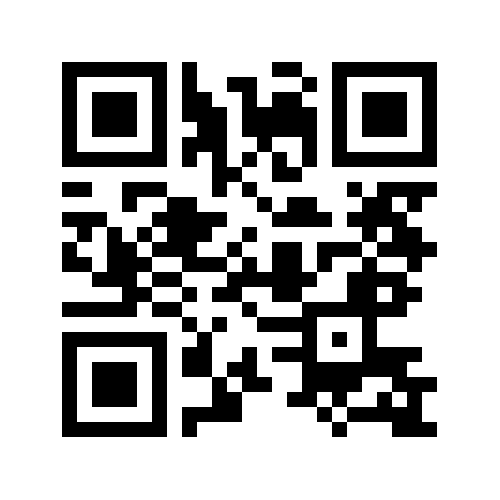- Juhtmeta kõrvaklappide ühendamine telefoniga
- Kuidas ühendada juhtmeta kõrvaklapid oma teleriga?
- Juhtmeta kõrvaklappide ühendamine arvutiga
- Juhtmevabade kõrvaklappide ühendamine korraga mitme seadmega
Juhtmevabad kõrvaklapid pakuvad erinevates olukordades erakordset mugavust – võimaldavad vältida pidevalt sassis juhtmeid ja kuulata meil muusikat nii, et see ümbritsevaid inimesi ei häiri. Kui alles alustate juhtmeta kõrvaklappide kasutamist, võite esialgu nuputada, kuidas juhtmeta kõrvaklappe ühendada – just sellele järgnevalt vastata püüamegi.
Juhtmeta kõrvaklappide ühendamine telefoniga
Bluetooth-kõrvaklappide ühendamiseks nutitelefoniga pead kõrvaklapid esmalt sisse lülitama. Sageli on juhtmeta kõrvaklappide ühendamiseks iOS-i ja Androidi kasutavate telefonidega kaks eraldi seletust, kuid toimingud on põhimõtteliselt samad:
-min.jpg)
- Lülita oma telefoni Bluetooth-ühendus sisse.
- Vali ühendused ja leia loendist nimetus, mis peaks tähistama kõrvaklappe.
- Sõltuvalt peakomplekti mudelist võidakse sul paluda sisestada kõrvaklappidega kaasasolev parool. Kui mitte, siis on koheselt näha, et klapid on edukalt ühendatud.
Kuidas ühendada juhtmeta kõrvaklapid oma teleriga?
Erinevalt enamikust telefonidest pole kõigil teleritel Bluetoothi, kuid see ei tähenda, et kõrvaklappe poleks võimalik kasutada. Bluetoothi asemel peaksid valima juhtmevabad kõrvaklapid, mille ühendamine toimib järgmiste juhiste abil:

- Ühenda saatja teleriga. Selleks sobib tavaliselt tavaline 3,5 mm ühendus.
- Lülita kõrvaklapid sisse.
- Häälesta saatja ja kõrvaklappide kanalid teleri heli kuulmiseks.
Bluetooth-peakomplekti ühendamiseks Bluetooth-toega teleriga toimi järgmiselt:
- Lülita kõrvaklapid sisse ja veendu, et need oleksid telerile piisavalt lähedal.
- Lülita teleri seadetes sisse Bluetooth.
- Leia oma kõrvaklapid loendist ja ühenda need teleriga.
Juhtmeta kõrvaklappide ühendamine arvutiga
Antud juhul sõltub traadita kõrvaklappide ühendamine jällegi kasutatavast arvutist. Windows 10 ja Windows 11 operatsioonisüsteemi puhul töötab järgmine juhend:

- Vali ekraani vasakus alanurgas Windowsi ikoon.
- Mine seadetesse ja vali "Bluetooth ja muud seadmed".
- Klõpsa "Lisa Bluetooth või muu seade".
- Kui oled peakomplekti loendist leidnud, vali see ja sulle teatatakse varsti õnnestunud ühendusest.
Maci kasutajatele on kasulik järgmine juhend:
- Mine jaotisse „System Preferences“.
- Klõpsa nuppu “Bluetooth”.
- Vali peakomplekt, mida soovid siduda ja oota edukat ühendust.
Juhtmevabade kõrvaklappide ühendamine korraga mitme seadmega
Jah, see on täiesti võimalik tänu uuele multipoint-tehnoloogiale. Kui oled kindel, et sinu juhtmevabad kõrvaklapid toetavad seda tehnoloogiat, siis miks mitte proovida! See tähendab, et saad ühendada oma kõrvaklapid nutitelefoni ja teleriga samaaegselt. Nii et kui keegi filmi nautimise ajal telefoni vastu võtab, lülituvad kõrvaklapid kohe automaatselt helistamisrežiimile. See on eriti mugav, kui kannad kõrvaklappe, mis blokeerivad välise heli ja on oht, et ei kuule mobiiltelefoni helinat. Selle topeltühendustehnoloogia aktiveerimise kohta ei ole universaalseid juhiseid, kuna protseduur on eri tootjate ja mudelite puhul erinev, kuid kõige tavalisem viis seadmete ühendamiseks on järgmine:

- Lülita juhtmevabade kõrvaklappide rakenduses sisse topeltühendamierežiim.
- Lülita kõrvaklapid sisse.
- Vajuta rakenduses ühenduse ikooni ja vali üks olemasolevatest Bluetooth-seadmetest.
- Kui kõrvaklapid on esimese seadmega ühendatud, vajuta uuesti sama ikooni ja vali nimekirjast teine seade.
Nagu eespool mainitud, võib sisselogimisprotsess olla väga erinev, nii et kui sa ei ole kindel, soovitame vastuste saamiseks tutvuda tootja enda juhistega ja ametliku veebilehega.
Ülaltoodud näidete abil on sul võimalik juhtmeta kõrvaklapid samal viisil teiste seadmetega ühendada. Sul on vaid tarvis siduda oma Bluetooth-seadmed või ühendada saatja ja reguleerida toodete sagedused. Ükski neist protsessidest ei nõua palju pingutusi, seega on sul võimalik vaid mõne minutiga nautida kõiki juhtmeta kõrvaklappide eeliseid!

 Miinusmüük - osta enne kui otsas!
Miinusmüük - osta enne kui otsas! .png) Päev rannas, matk looduses, aiapidu sõpradega - meilt leiad kõik!
Päev rannas, matk looduses, aiapidu sõpradega - meilt leiad kõik!